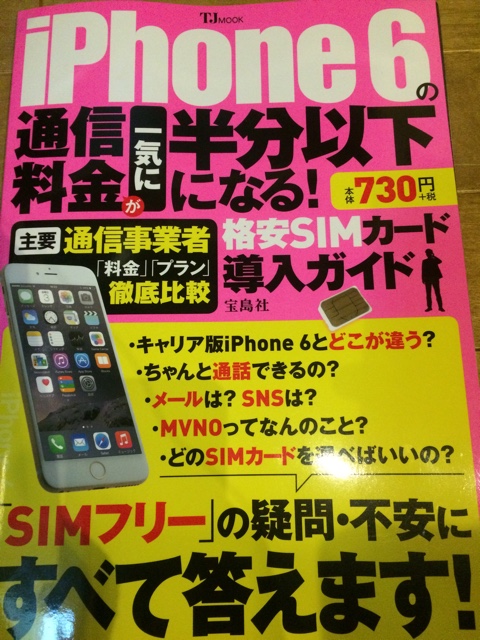格安SIM、みおふぉんに乗り換えた記事の続きです。
過去記事:格安SIM、みおふぉんに乗り換え!その前に取り組んだ4つの準備とは?その1
朝から新宿、ビックカメラへ

ビックカメラの開店前5分前に並びました。ものすごく混んでたらどうしよう?!と心配しましたが、2番目?!気にするほどでもなかったかもしれません。
>>電話番号そのまま使えて月額1,600円からお乗り換え/IIJmio


とにかくBicsimカウンターへ!!1番で申し込みできました。iPadを使用して、自力での申し込み。確かに、手書きを再入力しなくて済んでラクですね。こちらはちと面倒くさいけど。。免許証、クレジットカード、MNP番号、その場で確認できるメールアカウントが必要になります。
写真を撮りますね、と言われて髪の毛直しましたが免許証の写真を撮られました。ムダなアクションだったか…!
プランは、ライトスタートプランにしました。ミニマムでも良かったけど、ソフトバンクの明細で確認すると、通信量が2Gを超えてる月もたまにあるので…保険も兼ねて。ダンナは4G前後なのでライトで。
20分ほどで入力終了。30分待つと、手続きが終わりSIMカードの清算となります。
ビックカメラで他にもお買い物!
その間は、色々と子どもの欲しいものや、最近壊れた炊飯器を少し見て回ります。
炊飯器、一目でピンときて買ってしまった…!!

おもちゃ。学童でミニ四駆が流行ってるそうで、この後ダンナはミニ四駆組み立て地獄に。

納豆をひたすら回すと美味しいらしい。

妖怪メダルのガチャはまだまだ人気でした。

あとはスマホのアクセサリー。買うときはMNPが済んでてネット繋がらず!比較できなくてダンナのスマホケースを買ったらAmazonで1300円も安く売っておりました…。
その場で見て買えるからいいんだもん!!ま、負け惜しみ…。
買い物を済ませ、やっとSIMカードが手に入りました。

各種設定に2台で1時間!
まだまだスタートラインに立っただけ。これから家に帰り、wifiをつなげて各種設定を始めます。

- 元のiPhoneのバックアップを取る→
- iPhoneにSIMカードを差し込み、各種設定(Wi-Fi環境が必要)→
- iPhoneの復元→みおぽん、APNファイルのダウンロード→
- 動作確認
なんとかデータ通信、通話共にできるようになりました。2台で一時間…長かった…。
その後、SIMカードのロックやiPhoneを探すをオンにしたり、Bluetoothの接続や、辞書登録がうまく復元されてなかったりして少し手間取りました。
SIMカードロックの方法:
SIMロックフリー時代には、SIMカードをロックしたほうがいいという話(意味わかる?) | More Access! More Fun!

これで、盗まれてもSIMカード自体にロックがかかっているので使えません。
格安SIMのiphoneを数日使ってみたところ、特に不具合はありません。たまに圏外になったり、3Gになって少し待たないとLTEにならなかったりして、ドキドキする時があります。
今月は日割り料金ですが、来月からの請求がどの位減るのかとても楽しみです!!!
格安SIMに移行する人のためのチェックリスト
以下、自分がしたこと、これからすることのチェックリスト置いておきます。
- SIMフリーのiPhone5sを買う
- iPhoneのバックアップをパソコンで取る
- Gmailを使えるようにする、アプリを入れる
- キャリアメールが使えるうちに、メルアド変更のお知らせを出す。お知らせ文を考える
- AppleIDのメール、ほかキャリアメールで登録しているサイトを変更しておく。
- MNP番号をもらう。
- BICSIMカウンターで手続き、免許証、クレジットカード、メルアド必要
- iPhoneのセットアップ
- バックアップから復元
- 楽天でんわをインストール、各種設定
- メールアプリの設定
- SIMにロックをかける
- iPhoneを探すの設定をする
- Bluetoothの連携
- ケースを買う
- コードを買う
- 新たにバックアップを取る
- ユーザー辞書作り直し
- 今使ってるiPhoneは、今まで売らずに家にある分も合わせて売却
ケースとコードはこちらを購入しました。
不具合がなければそのうち端末を売却したいと考えています。
>>電話番号そのまま使えて月額1,600円からお乗り換え/IIJmio
ではまた☆